[Samsung SSD 체험단] 삼성 SSD 840 Series와 만나다! 삼성 SSD840 250G개봉기 : SSD 추천

안녕하세요. 인조인간 1호 입니다.

PC 사용이 많아지면서 방대한 양의 데이터를 빠르고 안전하게 보관하기 위한 다양한 저장매체들이 출시되고 있습니다.
PC의 대표적인 저장매체라면 하드디스크를 들 수 있는데 대용량 하드가 많이 출시되고 있어서 저와 같이 사진 촬영을 하거나 그래픽 작업을 하는 분들은 하드디스크에 자료 백업을 많이 하고 있습니다. 하지만 하드디스크는 느린 속도가 다른 장치들의 발목을 잡는다는 점이 단점으로 들 수 있는데 아무리 CPU와 램이 빨리지고 있더라도 이들에게 데이터를 공급하는 하드디스크의 속도가 느리다면 PC의 전반적인 속도가 저하되는 것은 당연한 현상입니다. 때문에 업체들은 자기디스크의 회전속도를 높이거나 PC와 하드디스크 사이를 연결하는 인터페이스의 데이터 전송 속도를 높이는 등 하드디스크의 속도를 높이기 위해 많은 노력을 기울이고 있습니다. 하지만 그럼에도 불구하고 물리적인 디스크의 회전이 필요하다는 기본적인 동작 원리는 변함이 없기 때문에 하드디스크의 속도 향상에는 한계가 따르고 있습니다. 또한 하드디스크의 회전속도가 빨라질수록 소음이나 전력 소모량은 높아지는 것이 문제입니다.
이러한 이유 때문에 하드디스크를 대신할 대안으로서 제시된 것이 바로 SSD입니다. SSD는 용도나 외관, 설치 방법 등은 하드디스크와 유사하지만 내부적으로 차이가 있는데, SSD는 하드디스크와 달리 자기디스크가 아닌 반도체 메모리를 내장하고 있습니다. 이러한 특성 덕분에 SSD는 하드디스크보다 빠른 속도로 데이터의 읽기나 쓰기가 가능합니다. 그리고 물리적으로 움직이는 부품이 없기 때문에 작동 소음이 없으며 전력소모도 기존 하드디스크와 비교해 굉장히 적은 것을 알 수 있습니다. 이런 특성 덕분에 노트북에 SSD를 사용하면 배터리 유지시간을 늘릴 수 있고 빠른 속도를 보여주게 됩니다.


SSD의 대표적인 브랜드로는 삼성이 있는데 삼성에서 새롭게 SSD 840 Series를 출시했습니다. PC작업이 많으신 분들은 SSD에 관심이 많으셨을 듯 한데 이번 포스팅에서는 삼성 SSD 840 Series 개봉기를 통해 SSD에 대해 알아보도록 하겠습니다.

사무실에서 삼성 SSD 64G를 사용하고 있어서 낯설지 않는 디자인인데 박스패키지는 처음 보는군요.

SSD는 작은 사이즈를 보여주고 있기 때문에 박스패키지 역시 작고 아담한 사이즈를 하고 있습니다.

제가 사용해 볼 제품은 삼성 SSD 840 Series 250GB 제품입니다.

삼성 SSD 840 Series는 120GB, 250GB, 500GB를 출시하고 있는데 초기와 달리 서서히 대용량 출시가 되고 있어서 얼마있으면 1TB도 출시될것 같네요. 하루 빨리 1TB의 SSD가 출시되기를 기대해 봅니다. 당연히 가격은 고가이겠지만 말이죠.

박스패키지 후면에서 삼성 SSD 840 Series의 스펙을 확인할 수 있는데 가장 눈에 띄는 부분은 빠른 속도의 SATA3를 지원하고 저전력에 3년간 제품보증이라는 점입니다. 하드디스크와 같은 저장매체의 경우 자료백업이 많은 제품이다보니 제품에 대한 믿음이 절대적으로 중요합니다. 3년이라는 제품보증은 제품에 대한 신뢰를 갖게 만들어 주는 것 같네요.

삼성 SSD 840 Series 250GB와의 첫 만남이네요.

SSD를 처음 접하는 분이라면 크기를 보고 상당히 놀라지 않을까 싶은데 SSD는 기존의 하드디스크와 비교안될정도로 작고 가벼운 무게를 보여줍니다.

삼성 SSD 840 Series 250GB

이렇게 작고 가벼운 SSD. 얼마나 놀라운 성능을 보여줄까요?

박스를 개봉하고 SSD를 꺼내면 SSD 밑에 구성품들이 들어 있습니다.

저의 손 위에 SSD를 올려놓았습니다. 크기가 짐작이 되시나요? 완전 작고 가벼움이 느껴지시나요?

삼성 SSD 840 Series 제품을 들어내면 메뉴얼과 드리아버 CD가 들어있는 케이스가 있습니다.

종이 케이스를 개봉해 보면 드라이보 CD와 설치가이드 그리고 메뉴얼을 확인할 수 있습니다.

드라이버 CD와 설치가이드 그리고 메뉴얼의 모습입니다. 하드드라이브 설치를 해 보신 분이라면 메뉴얼 없이도 간단하게 SSD도 사용이 가능할 것으로 보입니다. 하지만 잘 모르겠다 싶으신 분은 메뉴얼이나 설치가이드를 한번 정독하시는 것이 좋을 것 같네요.

다른 구성품들은 그 밑에 위치해 있는데 어떤 구성품들이 남아 있는지 확인해 보도록 하겠습니다.

다른 구성품을 살펴보도록 하겠습니다. 삼성 SSD 840 Series를 데스크탑 내부에 설치할 수 있도록 도와주는 3.5인치 브라켓과 연결용 나사 그리고 SATA 케이블이 있으며 SSD를 외장하드로 사용할 수 있게 도와주는 SATA-USB 젠도도 구성품에 들어있습니다. 보통 SSD를 데스크탑이나 노트북 내부에 장착해 사용하겠지만 SATA-USB 젠도를 이용하면 SSD를 외장하드처럼 사용할 수 있지만 과연 고가의 SSD를 누가 외장하드로 사용할 생각을 할까하겠지만 간편하고 쉽게 데이터 전송을 원한다면 유용하게 사용할 수 있을 것 같습니다.

삼성 SSD 840 Series는 외부에 잘 노출이 되지 않는 PC내부에 자리잡는 제품입니다. 그래서 디자인에는 큰 관심이 없었는데 삼성 SSD 840 Series를 보니 디자인에도 나름 신경을 쓴 흔적이 보이네요.

일반 하드디스크의 하단과 달리 매우 깔끔한 하단의 모습을 보여주는 삼성 SSD 840 Series의 모습입니다.

하드디스크와 비교도 안될 정도의 얇은 두께를 보여주고 있는 삼성 SSD 840 Series입니다. 너무 작고 가벼워서 혹시 부서지지는 않을까 걱정까지 되더군요.

삼성 SSD 840 Series의 크기를 살펴보겠습니다. 삼성 SSD 840 Series는 가로 100mm, 세로 69.85mm입니다.

삼성 SSD 840 Series 하단에는 PC와 연결시 사용되는 3.5인치 브라켓과 결합을 위한 연결홀이 있습니다.

삼성 SSD 840 Series의 두께는 고작 6.8mm 밖에 되지 않으며 무게도 최대 53.5g 밖에 나가지 않습니다.

삼성 SSD 840 Series의 측면에는 SATA케이블 연결을 위한 단자가 배치되어 있네요.

삼성 SSD 840 Series를 사용하는 방법은 두가지입니다. 첫번째는 구성품으로 제공되는 SATA-USB 젠더를 이용해 USB로 간편하게 바료 연결해 사용하는 방법이 있습니다. 하지만 SATA 방식이 USB 방식보다 속도가 빠르기 때문에 부득이한 경우가 아니라면 SATA 방식을 이용하는 것이 SSD 사용의 옳은 모습이라고 할 수 있겠네요.

PC내부에 삼성 SSD 840 Series를 장착해 보도록 하겠습니다. PC내부에 SATA 케이블을 연결하고 그냥 편하게 SSD를 방치해도 큰 문제는 없겠지만 3.5인치 브라켓도 제공되고 있으니 브라켓을 장착해 PC내부에 거치해 사용하는 것이 좀 더 안전하지 않을까 싶네요.

튼튼하게 결합시켜 주면 이런 모습이 됩니다. PC내부의 하드디스크가 거치되어 있는 공간에 딱 맞는 사이즈가 되는 것이죠.

삼성 SSD 840 Series를 SATA 케이블과 연결하고 PC내부의 하드디스크 거치공간에 끼워넣어 제공되는 나사로 고정만 해주면 모든 준비가 끝이 납니다.

지금 PC에 장착된 삼성 SSD 840 Series는 아무런 데이터 저장이 되어 있지 않는 백지와 같은 상태입니다. 진정으로 SSD의 성능을 느껴보기 위해서는 SSD에 운영체제와 다양한 프로그램들을 설치해 사용해야 하는데 SSD 하나 구입했다고 번거롭게 운영체제인 윈도우며 사용하고 있는 프로그램들을 새로 설치해야 할까요?
삼성전자는 Data migration이라는 소프트웨어를 제공하는데 PC의 저장장치(기존의 하드디스크)에 저장된 데이터를 새로운 SSD로 쉽고 빠르고 안전하게 복제해줍니다.

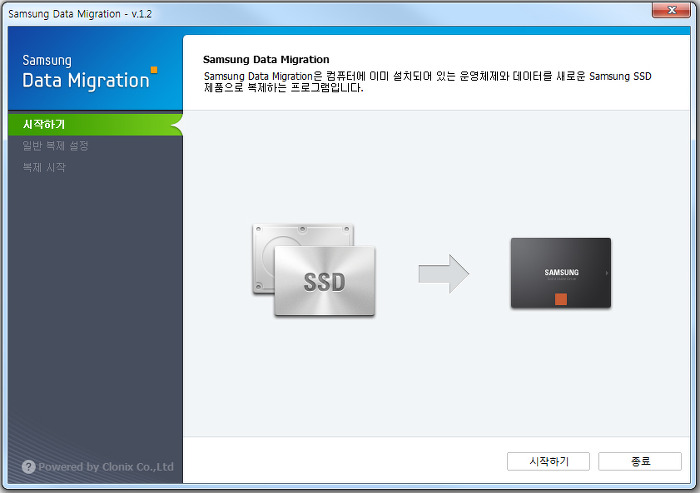
Data migration 프로그램을 다운받아 설치하고 나면 누구나 간편하고 쉽게 기존의 하드디스크의 내용을 새로운 SSD에 복제해 넣을 수 있습니다. 프로그램 실행전 SSD는 PC와 먼저 연결이 되어 있어야 합니다.
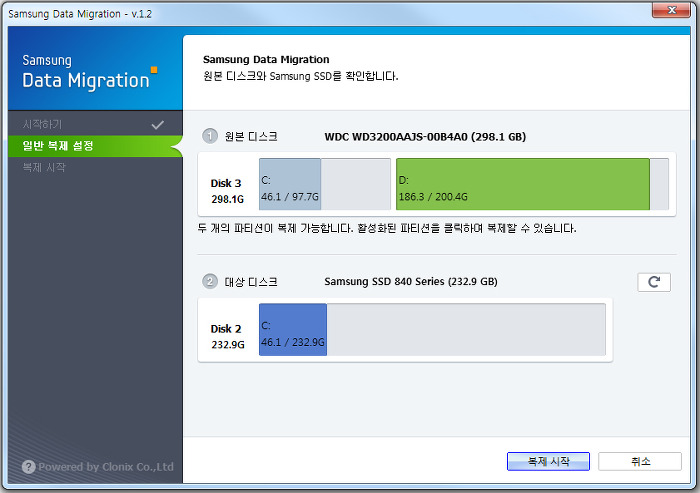
복제 설정에 들어가면 복제할 원본디스크와 복제해 넣을 대상 디스크를 확인할 수 있습니다. 원본 디스크 확인을 한 후 복제를 시작하게 되면 이 후 알아서 모든 작업을 빠르게 수행하게 됩니다.
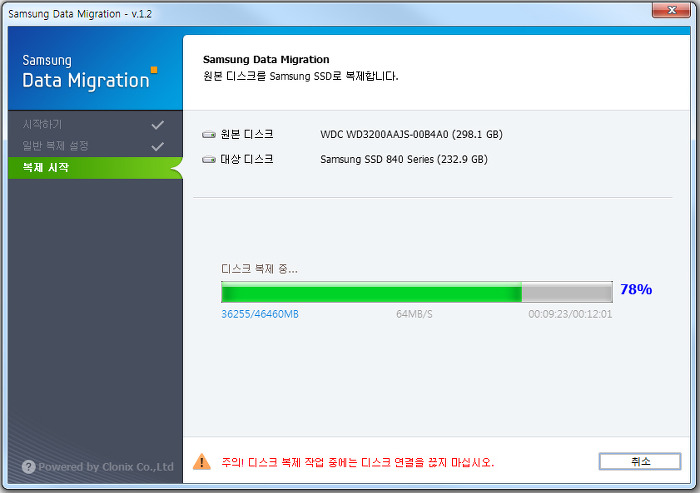
기존의 하드디스크의 정보들을 새로운 SSD에 열심히 복제하고 있는 모습입니다. 시스템 상황에 따라 속도 차이가 있을 수 있겠지만 새롭게 윈도우와 사용할 프로그램을 하나하나 설치하는 시간과 비교한다면 굉장히 빠른 시간입니다.
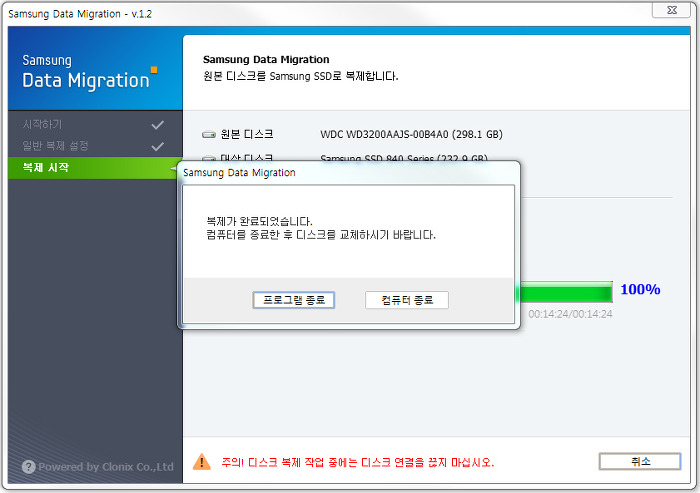
복제가 완료되었습니다. 기존의 하드디스크의 내용들이 SSD에 모두 복제가 된 것입니다. 굉장히 간편하고 빠르게 클론 하드를 하나 만들어 냈습니다. 삼성 SSD 840 Series로 부팅하기 위해서는 기존 하드디스크에서 SSD로 부팅 위치만 변경해 주면 SSD의 세계로 들어서게 됩니다.
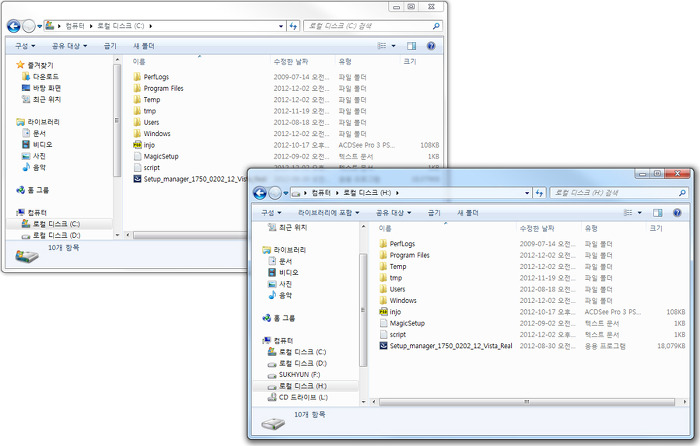
새롭게 부팅하기 전 탐색기로 기존의 하드디스크와 SSD의 내용을 살펴보았더니 완벽하게 복제가 되어 있는 것을 확인할 수 있었습니다. 우와! 완전 신기하네요!
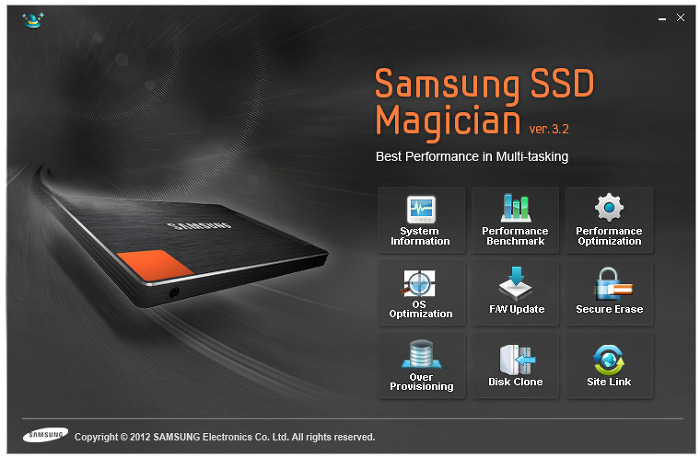

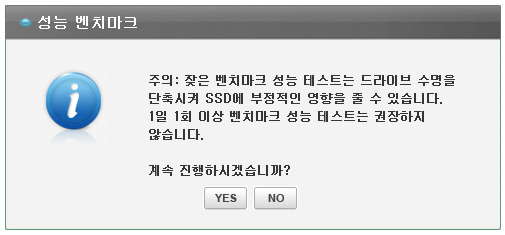
삼성 SSD 840 Series의 성능테스트를 위해 벤치마크를 선택했더니 성능 벤치마크를 너무 자주 하면 드라이브 수명이 단축될 수 있다는 경고 메시지가 뜨네요. 너무 자주 사용하지 않고 삼성 SSD가 이상하다고 느껴질때 가끔 해보는 것이 좋을것 같네요.
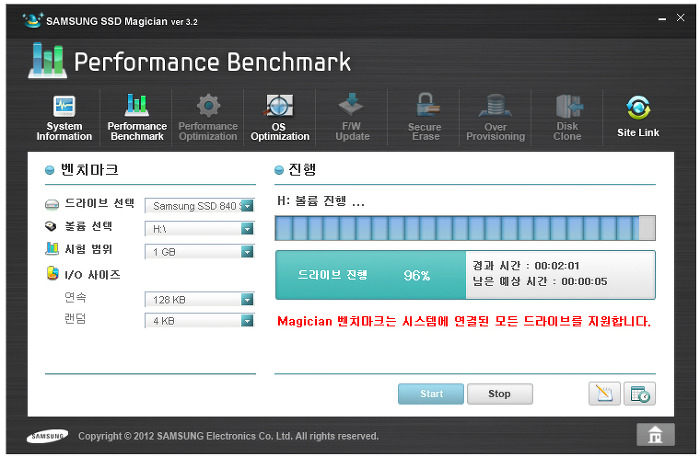
벤치마크가 진행되는 모습입니다.
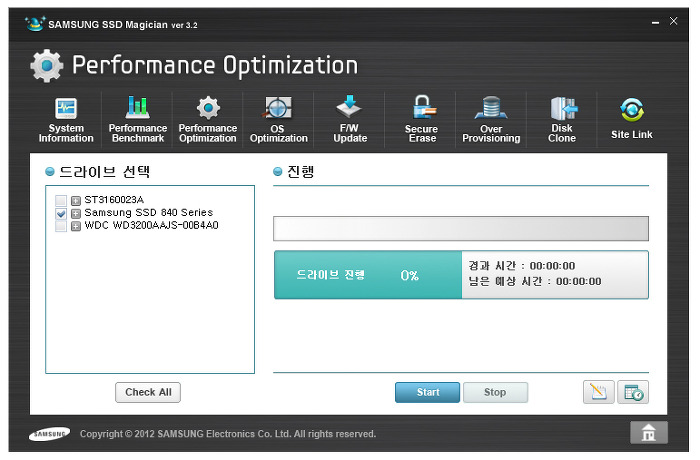
SSD Magician에는 다양한 기능들이 있지만 최적화가 가장 큰 사용목적이 아닐까 싶습니다. 삼성 SSD 사용자라면 필히 SSD Magician의 최적화를 사용하시기 바랍니다.
이렇게 간단한 3단계 업그레이드 솔루션을 통해 기존의 하드디스크에 있는 데이터를 쉽고 빠르게 SSD로 옯길 수 있으며 SSD를 최고의 상태로 유지시켜 줍니다.

지금까지 삼성 SSD 840 Series의 개봉기와 디자인 그리고 설치하는 모습을 담아보았습니다. 아직까지 SSD를 사용하지 않는 분들에게 조금이나마 도움이 되었으면 하는 바람에 초보의 모습으로 SSD를 살펴보았습니다.
다음 포스팅에서는 삼성 SSD 840 Series의 성능에 대해 좀 더 자세히 알아보도록 하겠습니다.



☞ 원문 보러가기
삼성 SSD 840 Series와 만나다! 삼성 SSD840 250G개봉기 : SSD 추천 [인조인간1호의 라이프스타일]
※ 본 블로그에 게시한 글은 개인적인 것으로 삼성전자의 입장, 전략 또는 의견을 나타내지 않습니다.